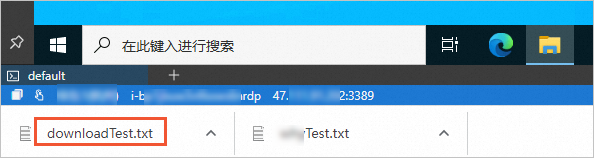Workbench支持可視化管理云服務器ECS上的文件,包括上傳文件、下載文件、增刪改查等。本文為您介紹如何通過Workbench上傳或下載ECS上的文件。
適用場景
本地主機:Linux、macOS或Windows操作系統。
云服務器:Linux或Windows操作系統。
文件大小:
Linux實例:不大于500 MB。
Windows實例:不大于100 MB。
上傳或下載文件
通過Workbench上傳或下載文件時,Linux實例文件大小不能超過500 MB,Windows實例文件大小不能超過100 MB。
如果您的文件大小超過限制,可以通過以下方式上傳或下載:
Linux實例:
本地主機為Linux/macOS:通過SFTP/SCP上傳或下載文件(本地主機為Linux或macOS)或使用SCP命令上傳文件到Linux云服務器。
本地主機為Windows:通過WinSCP上傳或下載文件(本地主機為Windows)。
Windows實例:上傳或下載文件(Windows)。
Linux實例
上傳文件
在頂部菜單欄左上角處,選擇文件 > 打開新文件樹。
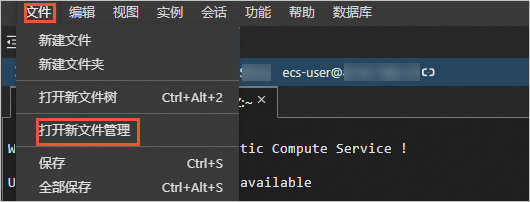
在文件樹中,右鍵單擊需要上傳文件的位置,然后在菜單中單擊上傳文件。
選擇待上傳的目標文件。
彈出如下上傳成功提示框時,表示上傳完成。
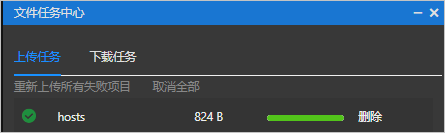 說明
說明如果文件上傳失敗,您可以重試或刪除文件。如果多個文件上傳失敗,您可以單擊重新上傳所有失敗項目,一鍵重新上傳。
您可以在文件列表中對已上傳的目標文件進行修改、刪除、下載、重命名等操作。
下載文件
在頂部菜單欄左上角處,選擇文件 > 打開新文件樹。
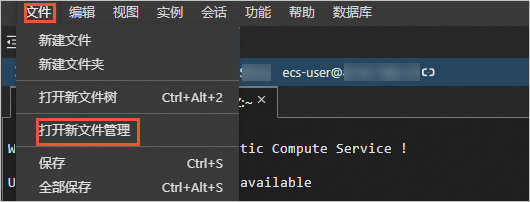
在文件樹中,右鍵單擊需要下載的文件,然后在菜單中單擊下載文件。
彈出如下下載成功提示框時,表示下載完成。
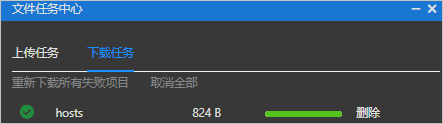 說明
說明如果文件下載失敗,您可以重試或刪除文件。如果多個文件下載失敗,您可以單擊重新下載所有失敗項目,一鍵重新下載。
Windows實例
上傳文件
在搜索框中搜索此電腦。
雙擊重定向的驅動程序和文件夾區域的xxx@上的workbench驅動盤。
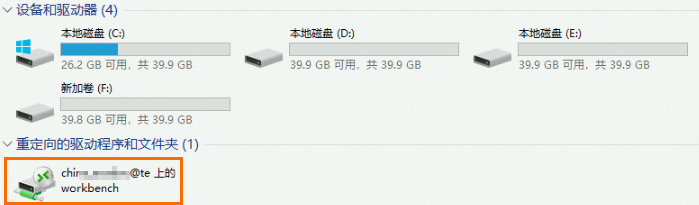
直接從本地拖動目標文件(例如test.txt)至該目錄。
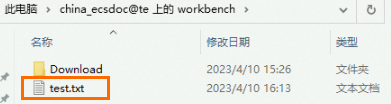
然后將目標文件從該目錄再拖動到C盤或者其他盤。
重要重新連接、退出實例時,Workbench會自動清除該實例已上傳的所有文件信息以節省空間,請您妥善保存已上傳的文件。
下載文件
不支持下載空白文件。
在搜索框中搜索此電腦。
雙擊重定向的驅動程序和文件夾區域的xxx@上的workbench驅動盤。
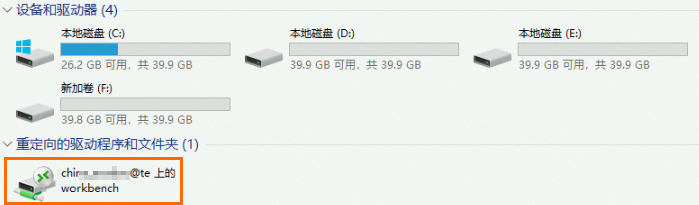
將目標文件從C盤或其他盤拖動到Download目錄,即可將文件下載到本地。